Un preventivo congiunto fa convergere diverse varianti separate in un unico preventivo.
Questa funzione è utile se un cliente sta acquistando diverse cucine, bagni o altro dalla vostra azienda. Per i contraenti che sviluppano progetti più grandi, è possibile raccogliere diverse varianti di appartamenti disegnate in un preventivo Combinato.
In questo articolo vengono elencati i passaggi da eseguire per creare, modificare e stampare un preventivo congiunto e i dettagli delle Cifre importanti.
Creare un preventivo congiunto
- A livello di progetto, cliccare preventivo congiunto nella barra del menu
- Seleziona Nuovo...
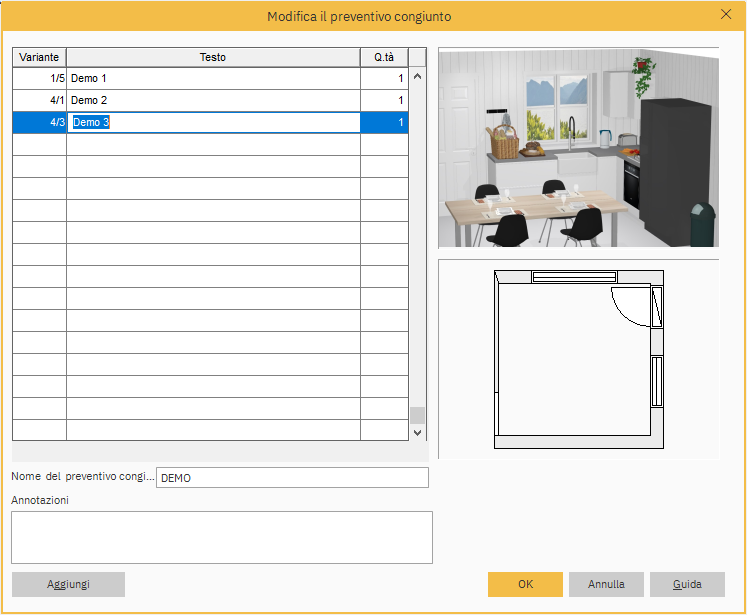
- Verranno elencate tutte le Varianti disponibili del progetto.
I numeri nella colonna Variante si riferiscono al numero di Locale/Variante nel progetto. La colonna Testo consente di modificare il nome del riferimento.
Modificare il numero di ogni variante necessaria per il preventivo nella colonna Quantità. Le varianti impostate su '0' non verranno incluse. - Premere OK.
- L'insieme verrà visualizzato nella scheda preventivo congiunto della schermata Progetto:
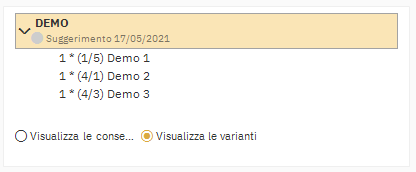
L'opzione Visualizza le consegne mostrerà lo stato di avanzamento delle varianti consegnate successivamente nel processo di preventivo.
Modificare un preventivo congiunto
Fare doppio clic sul nome dell'insieme o selezionare preventivo congiunto nella barra del menu e fare clic su Modifica. Nella finestra Modifica preventivo congiunto apportare le modifiche desiderate, aggiungere o rimuovere varianti e premere OK.
Eliminazione di Varianti da preventivo congiunto
- Impostare nella finestra Modifica preventivo congiunto il valore su '0' per la Variante e premere OK.
oppure
- Evidenziare la variante pertinente nella scheda preventivo congiunto nella finestra del progetto, fare clic con il pulsante destro del mouse e selezionare OK.
Stampa di preventivo congiunto
- Fare clic per evidenziare l'elenco da stampare.
- Nella barra dei menu passare a Preventivo congiunto > Stampe > Stampa il preventivo
- Ti verrà chiesto di confermare per impostare lo stato della variante su 'Preventivo inviato'.
Rispondere Sì se il preventivo deve essere inviato al cliente. Se si desidera stampare una copia bozza del preventivo, rispondere No.
Se si risponde Sì, Winner aggiornerà lo stato della variante in Preventivo inviato. Specificare la data e la durata di validità del preventivo e premere OK.
Quando si stampa un preventivo congiunto standard, viene prima indicato un prezzo per l'intero preventivo congiunto, quindi uno specifico per ciascuna delle varianti dell'insieme.
Stampa di un contratto di vendita per un preventivo congiunto
Quando il cliente ha accettato un preventivo, è possibile inviare un contratto di vendita in modo che il cliente possa verificare che i dettagli del preventivo siano corretti.
- Fare clic per evidenziare l'insieme per stampare il contratto di vendita.
- Nella barra dei menu passare a Preventivo congiunto > Stampe > Conferma d'ordine
- Nella finestra Data input digitare la data in cui la conferma dell'ordine verrà inviata al cliente nel campo Conferma d’ordine inviata. Winner propone la data corrente.
Durante la stampa della conferma dell'ordine, la data verrà aggiornata con quella in cui si digita nel campo Stato Conferma d’ordine inviata nella finestra del progetto. - Se il preventivo può diventare ordine, digitare la data in cui la conferma dell'ordine è stata accettata dal cliente nel campo Approvato per l'ordine.
Lo stato Conferma d’ordine accettata verrà quindi aggiornato nella finestra del progetto. Se il preventivo non è ancora pronto per diventare ordine, è possibile eliminare la data suggerita nel campo Conferma d’ordine accettata e questo campo di stato non verrà inutilizzato nella finestra del progetto. - Quando il cliente successivamente accetta la conferma dell'ordine e si desideri aggiornare lo stato della variante a Conferma d’ordine accettata, è possibile stampare una nuova conferma dell'ordine o fare clic sul pulsante Conferma d'ordine e avviare l'opzione di menu Imposta la data per la "Conferma d’ordine accettata".
Elenco preventivi-Cifre importanti
Nella barra dei menu passare a preventivo congiunto > Ricapitolazione... per aprire le cifre importanti.
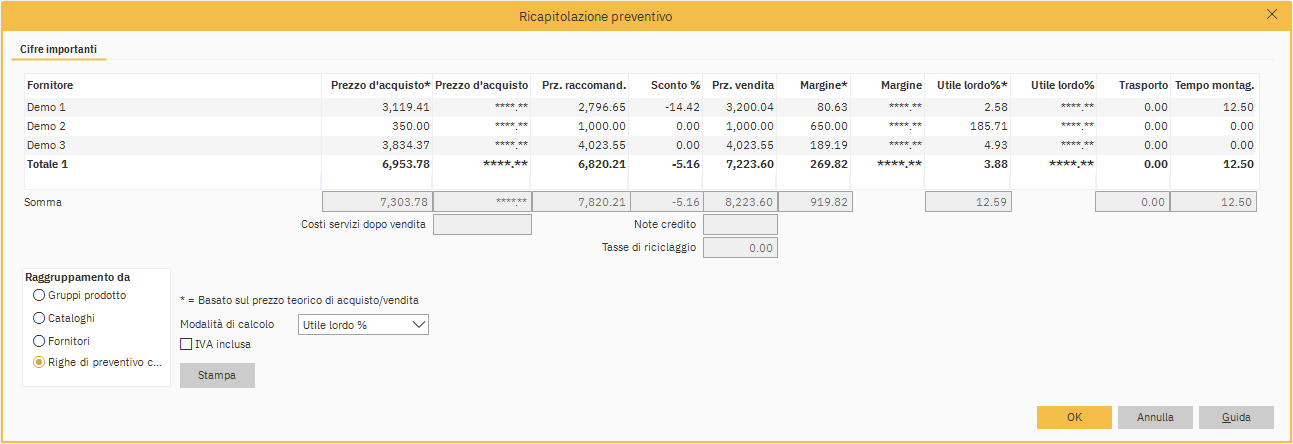
- Modalità di calcolo: Selezionare nell'elenco a discesa Utile lordo %, Indice di vendita e Margine %
- Selezionare se gli importi per il trasporto, l'installazione, l'assicurazione, ecc. verranno visualizzati nell'elenco di riepilogo, verrà utilizzato un elenco per costo.
- Stampa: fare clic su questa casella per accedere al modulo Seleziona: Finestra di riepilogo preventivo per stampare o esportare il preventivo.
Casella 'Raggruppamento da':
- Gruppo prodotto: Se si desidera visualizzarlo per gruppo di elementi.
- Cataloghi: Se si desidera visualizzarlo per catalogo.
- Catalogo: Se si desidera visualizzarlo per fornitore (ad esempio alcuni cataloghi possono provenire dallo stesso fornitore).
- Preventivo congiunto: Nel preventivo congiunto verrà raggruppata per raccolta come impostazione predefinita.
Articoli correlati
